Веб-страницы часто нуждаются в использовании различных мультимедийных элементов, чтобы сделать их более интерактивными и привлекательными для пользователей. Один из таких элементов - звуковые файлы. Но как можно добавить звук в HTML?
На самом деле, это очень легко сделать. Для этого нам понадобится использовать тег audio. Этот тег позволяет вставлять аудиофайлы на веб-страницу и управлять их воспроизведением и другими параметрами.
Один из самых простых способов добавить звук с автовоспроизведением - это использовать атрибут autoplay внутри тега audio. Когда этот атрибут установлен, аудиофайл будет воспроизводиться автоматически после загрузки страницы.
Как добавить автовоспроизведение звука в HTML

Чтобы добавить звук с автовоспроизведением, вы можете использовать атрибут autoplay в теге <audio>. Ниже приведен пример использования этого атрибута:
<audio src="звуковой_файл.mp3" autoplay>
В этом примере "звуковой_файл.mp3" - это путь к аудиофайлу, который вы хотите воспроизводить. Когда страница загружается, аудиофайл будет автоматически начинаться воспроизводиться.
Кроме того, вы также можете добавить другие атрибуты к тегу <audio>, чтобы настроить воспроизведение звука. Например, вы можете добавить атрибут loop, чтобы звук продолжал бесконечно воспроизводиться:
<audio src="звуковой_файл.mp3" autoplay loop>
В этом случае аудиофайл будет воспроизводиться автоматически снова и снова, без остановки.
Кроме атрибута autoplay и loop, вам также доступны другие атрибуты для управления воспроизведением звука, такие как controls (добавляет элементы управления аудиоплеера) и volume (устанавливает громкость звука).
Теперь вы знаете, как добавить автовоспроизведение звука на вашей веб-странице с помощью HTML. Используйте эти знания, чтобы сделать ваш сайт более интересным и привлекательным для посетителей!
Начало работы с тегом audio

Тег audio позволяет вставлять аудиофайлы на веб-страницу с автовоспроизведением или без него.
Для начала добавления звука на страницу, нужно использовать следующий синтаксис:
<audio src="путь_к_аудиофайлу"></audio>
Тег audio содержит один обязательный атрибут src, который указывает путь к файлу с аудио. Например:
<audio src="audio/mysound.mp3"></audio>
В данном примере, аудиофайл находится в папке "audio" и называется "mysound.mp3".
Также можно добавить другие атрибуты к тегу audio, чтобы управлять воспроизведением аудио:
- autoplay - аудио начнет воспроизводиться сразу после загрузки страницы;
- controls - отображает панель управления аудио, которая позволяет пользователю включать/выключать звук, перематывать трек и т.д.;
- loop - аудио будет воспроизводиться в цикле;
- preload - указывает браузеру предварительно загрузить аудиофайл (значение "none" - не загружать, "metadata" - загрузить только метаданные, "auto" - загрузить полностью);
- volume - устанавливает громкость звука (значение от 0 до 1).
Например:
<audio src="audio/mysound.mp3" autoplay controls loop preload="none" volume="0.5"></audio>
В данном примере аудио начнет воспроизводиться, отобразится панель управления, будет воспроизводиться в цикле, не будет предварительно загружаться, а громкость будет установлена в половину от максимальной.
Тег audio также поддерживает текстовое описание аудио с помощью тега track. Например:
<track src="audio/mysound.srt" kind="subtitles" srclang="ru" label="Русские субтитры"></track>
Этот тег вставляется внутри тега audio и предоставляет текстовые данные, такие как субтитры, к данному аудио.
Таким образом, с помощью тега audio можно добавить звук на веб-страницу с различными настройками и дополнительными функциями.
Добавление файла звука

Чтобы добавить файл звука на веб-страницу HTML, вам потребуется использовать тег <audio>. Этот тег позволяет воспроизводить аудиофайлы на странице.
Прежде всего, вам необходимо создать папку на вашем сервере, где будут храниться все файлы звука, например, "sounds". Затем поместите сам файл звука в эту папку.
Чтобы добавить звуковой файл на страницу, используйте следующий синтаксис:
<audio src="путь_к_файлу" autoplay></audio>В атрибуте src вы должны указать путь к файлу звука относительно корневой папки вашего сервера. Например, если файл звука называется "мой_звук.mp3" и находится в папке "sounds", путь будет выглядеть следующим образом: src="sounds/мой_звук.mp3".
Атрибут autoplay гарантирует автоматическое воспроизведение звука при загрузке страницы. Если вы не хотите, чтобы звук воспроизводился автоматически, просто удалите этот атрибут.
Вот пример кода для добавления звука:
<audio src="sounds/мой_звук.mp3" autoplay></audio>Обратите внимание, что этот пример предполагает, что файл звука имеет расширение .mp3, но вы также можете использовать другие форматы файлов, такие как .wav или .ogg, в зависимости от поддерживаемых браузером.
Управление воспроизведением
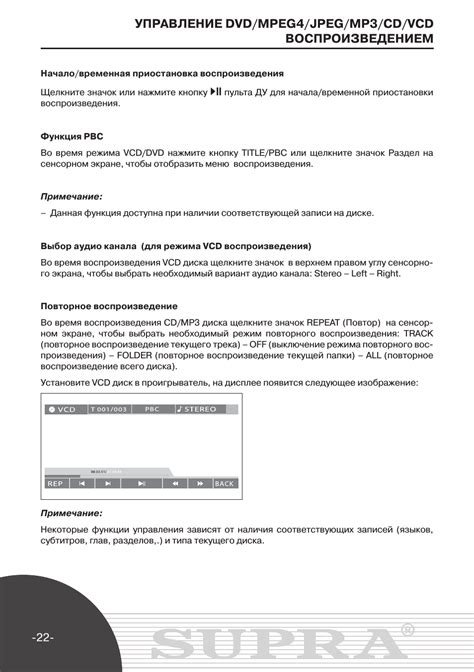
Управление воспроизведением аудиофайла в HTML можно осуществлять с помощью различных атрибутов и методов.
Одним из самых простых способов управления воспроизведением является использование атрибута autoplay. При задании этого атрибута на теге audio аудиофайл начнет воспроизводиться автоматически при загрузке страницы.
Если нужно приостановить воспроизведение аудиофайла, можно воспользоваться методом pause(). Для этого необходимо выбрать соответствующий элемент audio и вызвать этот метод:
<script>
var audio = document.getElementById("myAudio");
audio.pause();
</script>Аналогично, если нужно возобновить воспроизведение, можно воспользоваться методом play():
<script>
var audio = document.getElementById("myAudio");
audio.play();
</script>Также можно контролировать воспроизведение аудиофайла с помощью кнопок на странице. Для этого можно использовать элементы <button> и привязывать к ним соответствующие методы:
<audio id="myAudio" src="audio.mp3" controls autoplay></audio>
<button onclick="pauseAudio()">Приостановить</button>
<button onclick="playAudio()">Воспроизвести</button>
<script>
var audio = document.getElementById("myAudio");
function pauseAudio() {
audio.pause();
}
function playAudio() {
audio.play();
}
</script>Таким образом, с помощью описанных выше методов и атрибутов можно управлять воспроизведением аудиофайлов в HTML и создавать удобный и интерактивный интерфейс для пользователей.
Установка автовоспроизведения
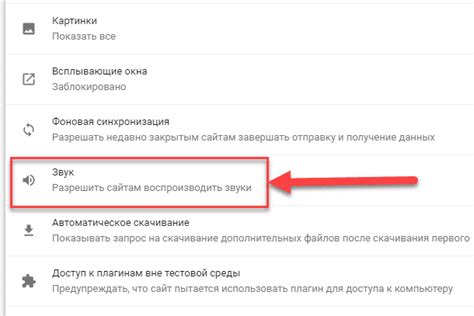
Для того чтобы добавить автовоспроизведение аудиофайлов в HTML, можно использовать атрибут autoplay. Вот пример тега audio, который будет автоматически воспроизводить аудиофайл:
<audio autoplay>
<source src="audio.mp3" type="audio/mpeg">
</audio>В этом примере, <source> элемент используется для указания пути к аудиофайлу и его типу. Здесь мы указываем путь к файлу "audio.mp3" и его тип "audio/mpeg".
При загрузке этой страницы, аудиофайл "audio.mp3" будет автоматически воспроизведен. Если вы хотите добавить несколько файлов разных форматов, вы можете использовать несколько <source> элементов:
<audio autoplay>
<source src="audio.mp3" type="audio/mpeg">
<source src="audio.ogg" type="audio/ogg">
</audio>В этом примере, прежде чем воспроизвести aудиофайл "audio.mp3", браузер будет попытается найти подходящий формат файла, первый mp3, затем ogg. Если браузер не может воспроизвести один из форматов, он перейдет к следующему.
Когда вы используете атрибут autoplay, обратите внимание, что воспроизведение начнется сразу после загрузки страницы. Это может быть нежелательным, особенно если у вас есть другой контент на странице. В этом случае вы можете использовать JavaScript для управления воспроизведением аудиофайла, включая возможность начать воспроизведение по требованию пользователя.
Настройка звуковых параметров
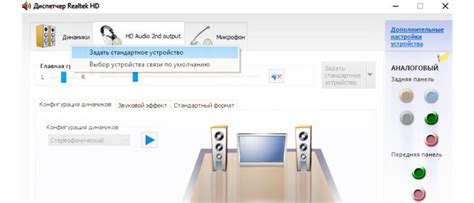
После добавления звукового файла на веб-страницу, вы также можете настроить его параметры для оптимального воспроизведения:
- autoplay - Этот параметр позволяет звуковому файлу автоматически начать воспроизведение при загрузке страницы. Для использования этого параметра необходимо добавить атрибут "autoplay" к тегу
- loop - Если вы хотите, чтобы звуковой файл воспроизводился в цикле, то можно использовать параметр "loop". Этот параметр позволяет звуковому файлу воспроизводиться снова и снова без прерывания. Для использования этого параметра нужно добавить атрибут "loop" к тегу
- volume - С помощью параметра "volume" можно установить громкость воспроизведения звукового файла. Значение параметра должно быть от 0.0 до 1.0, где 0.0 - без звука, а 1.0 - максимальная громкость. Добавьте атрибут "volume" к тегу
Используя эти параметры, вы можете настроить звуковые файлы на своей веб-странице так, чтобы они автоматически воспроизводились, повторялись или имели определенную громкость.
Совместимость и кроссбраузерность
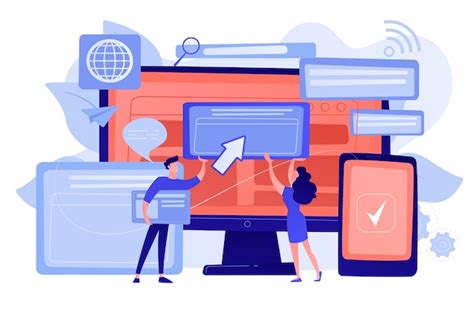
При добавлении звука на веб-страницу с автовоспроизведением необходимо учитывать совместимость и кроссбраузерность функционала. Важно, чтобы звук воспроизводился на разных веб-браузерах и устройствах.
Однако, не все браузеры поддерживают автовоспроизведение звука без интеракции пользователя. В некоторых версиях Google Chrome, Firefox и Safari такая функция может быть заблокирована для предотвращения назойливых всплывающих окон или излишней нагрузки на процессор. В таких случаях звук будет воспроизводиться только при первом действии пользователя, например, при нажатии кнопки или щелчке мыши.
Чтобы достичь наибольшей кроссбраузерной совместимости, рекомендуется использовать формат звукового файла MP3 или WAV, так как они поддерживаются большинством современных браузеров и устройств. Однако, стоит учитывать, что поддержка форматов звука может зависеть от операционной системы и доступных плагинов. Для повышения совместимости можно использовать несколько разных форматов звука и указать их в разметке с использованием тега
Кроме того, необходимо учитывать, что некоторые пользователи могут отключать звук на своих устройствах или предпочитать просмотр веб-страниц без звукового сопровождения. Поэтому рекомендуется предоставить пользователю возможность контролировать воспроизведение звука на странице, добавив элементы управления, такие как кнопка play/pause или громкость звука.